- Autor Abigail Brown [email protected].
- Public 2023-12-17 07:01.
- E modifikuara e fundit 2025-01-24 12:24.
Çfarë duhet të dini
- Nën Skedar, zgjidhni Album i ri inteligjent > shkruani një emër për albumin tuaj.
- Poshtë emrit të albumit, përdorni tre meny me zbritje për të vendosur kriteret se ku përfundojnë fotografitë në dosjet përkatëse.
- Mund të redaktoni gjithmonë një album të zgjuar pas krijimit të tij.
Ky artikull shpjegon se si të përdorni albume inteligjente në Photos për Mac, të cilat janë si albumet standarde që përditësohen automatikisht. Udhëzimet zbatohen për aplikacionin Photos në macOS Big Sur (11.0), macOS Catalina (10.15) dhe macOS Mojave (10.14).
Si të krijoni një album të zgjuar në Mac-in tuaj
Është e lehtë të krijosh një album inteligjent duke përdorur Photos në Mac-in tënd.
-
Nën File, zgjidhni Album i ri inteligjent.
Shkurtorja e tastierës është Opsion+ Komanda+ N.

Image -
Përndryshe, shkoni në panelin anësor dhe ngjitur me My Albums, klikoni në shenjën Plus dhe zgjidhni Smart Albumi.

Image -
Në fushën Smart Album Name, shkruani një emër për t'ju ndihmuar ta gjeni më vonë.

Image
Albumet inteligjente janë të dobishme nëse përdorni gjithashtu një iPhone për të bërë fotografi dhe iCloud për të sinkronizuar fotot në të gjitha pajisjet Apple.
Si të caktoni kriteret e albumit inteligjent
Pasi të krijoni "Albume inteligjente", kontrolloni se si përfundojnë fotografitë në dosjet përkatëse bazuar në kushtet e albumit. Cakto kriteret për albumin inteligjent duke përdorur tre menytë rënëse poshtë emrit të albumit.
-
Zgjidhni kategorinë e albumit nga menyja e parë rënëse. Foto është opsioni i paracaktuar. Zgjedhje të tjera përfshijnë albumin, datën, përshkrimin, emrin e skedarit, fjalën kyçe, personin, foton, tekstin dhe titullin.
Mund ta caktoni gjithashtu këtë artikull në Aperturë, Model Kamera, Blic, Gjatësi Fokale, ISO, Lente dhe Shpejtësia e Diafragmës.

Image -
Përcaktoni marrëdhënien midis kategorisë dhe kushteve për albumin tuaj inteligjent nga menyja e mesme. Nëse keni zgjedhur Foto, opsionet e kushtëzuara janë është dhe nuk është.
Opsionet e marrëdhënieve ndryshojnë në varësi të kategorisë. Për shembull, nëse zgjidhni Datat, modifikuesit zgjerohen në kritere të lidhura me datën si p.sh. është përpara dhe është pas.

Image -
Në menynë e fundit rënëse, vendosni termat ose kushtet e kërkimit që duhet të përdorë aplikacioni Photo për të përfshirë ose përjashtuar imazhet sipas albumit. Opsionet në këtë fushë ndryshojnë gjithashtu në varësi të kategorisë dhe marrëdhënies.
Për shembull, nëse vendosni Fotografitë si kategori dhe zgjidhni nga është ose nuk ështënë kolonën e modifikuesit, opsionet tuaja për kriteret e kërkimit përfshijnë gjithçka, nga llojet e fotografive (selfie dhe pamjet e ekranit) deri tek karakteristikat si të fshehura dhe të shënuara si të preferuara.

Image -
Klikoni në shenjën Plus për të shtuar më shumë filtra kërkimi në albume.
Shtimi i më shumë opsioneve të kërkimit mund të sjellë më pak rezultate ose aspak.
-
Kur keni shumë terma kërkimi, një menu Match shfaqet mbi kushtet që keni vendosur. Zgjidh që të përputhet çdo ose të gjitha të kritereve.

Image Ndërsa krijon kriteret e kërkimit, një numërim shfaqet në këndin e poshtëm majtas të dritares që tregon se sa rezultate do të përfshijë dosja.
- Klikoni në shenjën Minus për të hequr një grup kërkimi.
- Klikoni OK për të krijuar albumin inteligjent.
-
Gjeni dosjen tuaj inteligjente ose në ekranin Albums ose futur nën Albumet e mia në panelin e majtë.

Image
Modifiko albumet inteligjente
Mund t'i modifikoni Albumet inteligjente pasi t'i keni krijuar. Në shiritin anësor, zgjidhni albumin. Nën File, zgjidhni Modifiko albumin inteligjent.
Përndryshe, klikoni me të djathtën mbi albumin në dritaren Albums ose në panelin e majtë dhe zgjidhni Modifiko albumin inteligjent.
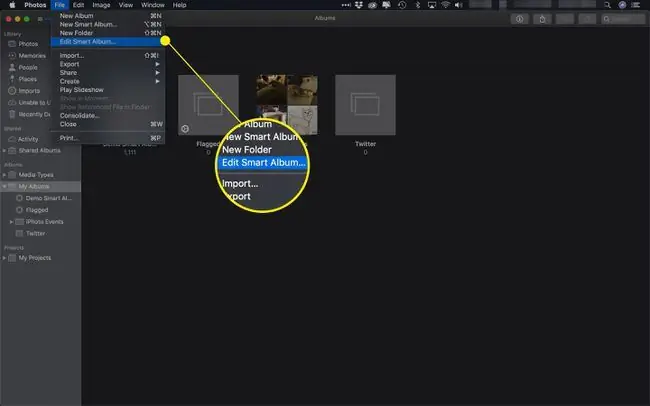
Shfaqet kutia e dialogut të kushteve të njohura. Mund t'i ndryshoni ose fshini kushtet që keni vendosur derisa të funksiononi Smart Album ashtu siç dëshironi. Klikoni OK për të ruajtur ndryshimet tuaja.






